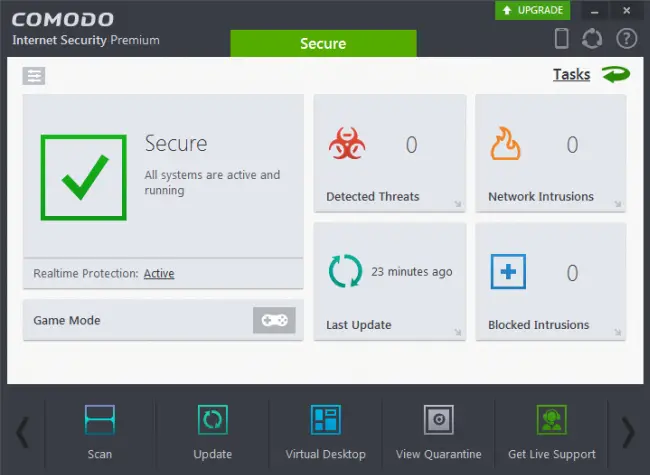一緒に仕事をしている人アドビ・インデザイン、特に高品質の印刷を行う場合は、ファイルを他の人と共有する必要があります。梱包と圧縮InDesign ファイルで使用したすべての要素を 1 か所で取得できます。ファイルを共有すると、リンクされたすべての要素が利用可能になります。パッケージ化されたファイルはすべての要素によってサイズが大きくなる可能性があるため、フォルダーを圧縮できます。InDesign ファイルをパッケージ化して圧縮する方法を学習するファイルの共有に役立ちます。

InDesign ファイルをパッケージ化して圧縮する方法
ファイルをパッケージ化して圧縮することで、ファイルを共有できます。ファイルを高品質で簡単に共有したい場合は、PDF としてエクスポートできます。この記事では、InDesign でドキュメントをパッケージ化して圧縮する方法を説明します。
- InDesign ドキュメントを開くか作成します
- ファイルが希望通りであることを確認してください
- 「ファイル」、「パッケージ」の順に移動します。
- 「パッケージ」ウィンドウで「パッケージ」をクリックします
- 「印刷指示」ウィンドウで「OK」をクリックします。
- 保存場所を選択してください
- 「パッケージ」をクリックします
- パッケージ化されたファイルを見つける
- 右クリックして選択します
- PDFをエクスポート
1] InDesign ドキュメントを開くか作成します
パッケージプロセスを開始するには、InDesign でファイルを開くか、ファイルを作成する必要があります。ファイルの作成から直接進み、保存してからパッケージ化できます。
2] ファイルが希望どおりであることを確認します
次のステップでは、InDesign ファイルを調べて、それが本来あるべき姿であることを確認します。テキストが正しいことを確認するには、スペルチェックを行う必要があります。画像と線が正しく配置されていることを確認してください。ファイルに満足したら、保存します。
3] [ファイル]、[パッケージ]の順に移動します。
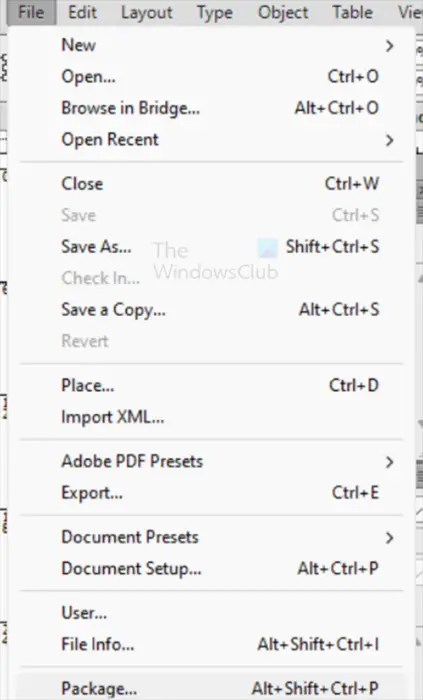
このステップでは、トップメニューに移動して、 を押します。ファイルそれからパッケージ、または を押してくださいAlt + Shift +Ctrl + P。
4] [パッケージ]ウィンドウで[パッケージ]をクリックします
[ファイル]、[パッケージ]の順にクリックすると、[パッケージ オプション]ウィンドウが表示されます。
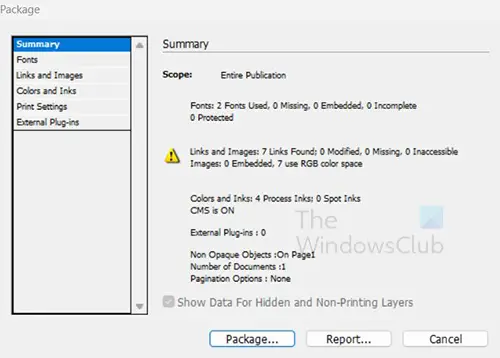
ここには、パッケージ化するドキュメントの概要が表示されます。 「概要」の下の各見出しをクリックすると、文書内の要素の詳細が表示されます。すべてに満足したらクリックしますパッケージ。
5] [印刷指示] ウィンドウで [続行] をクリックします。
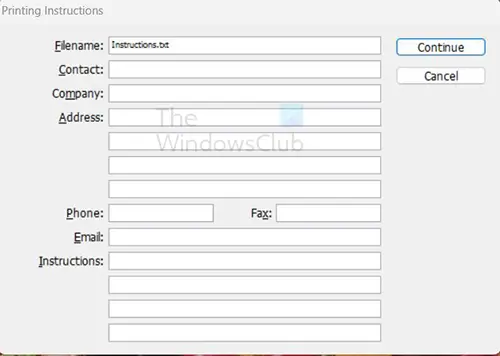
[パッケージ オプション] ウィンドウで [パッケージ] をクリックすると、[印刷指示] ウィンドウが表示されます。必要に応じて情報を追加することも、単にクリックすることもできます続く先に進むために。
6] 保存場所を選択します
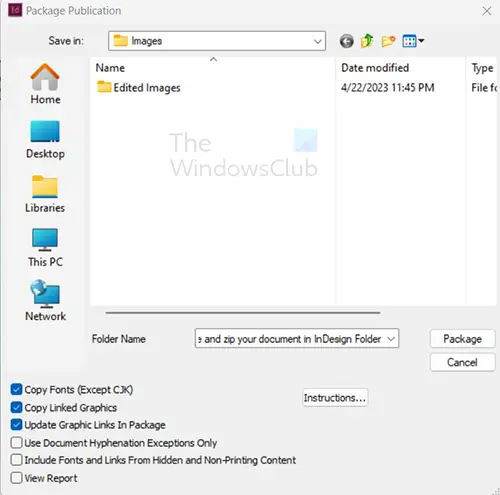
ここで、パッケージフォルダーを保存する場所を選択します。これらのオプションがチェックされていることも確認してくださいフォントのコピー (CJK を除く)、リンクされたグラフィックをコピーする、 そしてパッケージにリンクされているグラフィックを更新する。次に、フォルダーに名前を付け、保存場所を選択します。フォルダーを共有する準備ができたときに、簡単に見つけられる場所を選択する必要があります。
7]「パッケージ」をクリックします
すべてのオプションがチェックされ、場所が選択されたら、「パッケージ」をクリックします。ドキュメントがパッケージ化されると、進行状況バーが表示されます。デバイスの速度に応じて、進行状況バーが点滅するだけの場合もあれば、完了までに数秒かかる場合もあります。
8] パッケージ化されたファイルを見つけます
次に、圧縮して共有できるように、パッケージ化されたファイルを見つける必要があります。フォルダーを開くと、というフォルダーが表示されます。リンク画像やその他のリンクされたファイルが含まれています。編集可能な InDesign ドキュメント ファイルが表示されます。という名前のメモ帳ファイルが表示されます。説明書。このファイルには、InDesign ファイルに関する説明が含まれています。
9] パッケージ化されたファイルフォルダーを圧縮します
この記事では、パッケージ化されたフォルダーを次のように呼びます。パッケージ簡単に参照できるように。フォルダーを簡単に共有し、サイズを小さくしたい場合は、ファイルを zip 圧縮することをお勧めします。ファイルを zip 圧縮するとコンテンツが圧縮されてサイズが小さくなります。zip 圧縮は、ファイルを電子メールで送信する必要がある場合にも役立ちます。
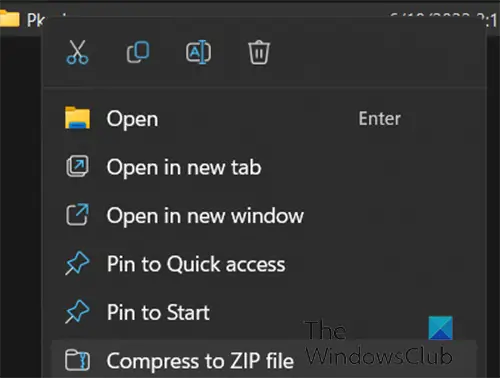
フォルダーを圧縮するには、フォルダーを右クリックし、メニューから [Zip ファイルに圧縮] を選択します。 Zip ファイルが作成されるので、別の名前を付けることができます。コンピュータで他の圧縮/zip ソフトウェアを使用できる場合は、メニューに表示され、いずれかを選択して使用できます。
パッケージ化された InDesign ファイルを圧縮するにはどうすればよいですか?
印刷用またはデバイス用にファイルを共有したい場合は、PDF としてエクスポートできます。 PDF ファイルはかなり高品質になりますが、PDF を編集することはできません。 PDF としてエクスポートするには、上部のメニュー バーに移動し、[ファイル]、[エクスポート]の順に押します。
[エクスポート] ウィンドウが表示され、ファイルの保存場所、名前、およびファイルを選択できます。ファイルの種類として保存。 [ファイルの種類] で、[ファイルの種類] を選択します。Adobe PDF (印刷)またはAdobe PDF (インタラクティブ)。 PDF に必要なオプションの設定が完了したら、 を押します。保存。
InDesign ドキュメントをパッケージ化する必要があるのはなぜですか?
ファイルをフラット化せずにドキュメントを他の人や印刷所と共有したい場合は、InDesign ドキュメントをパッケージ化する必要があります。 InDesign ドキュメントをパッケージ化すると、リンクされたすべてのファイルがドキュメントと一緒に送信されます。ドキュメントをパッケージ化すると、InDesign ファイルとリンクされたファイルが同じ場所のフォルダーに配置されます。これにより、ドキュメントのすべての要素の共有や圧縮が容易になります。


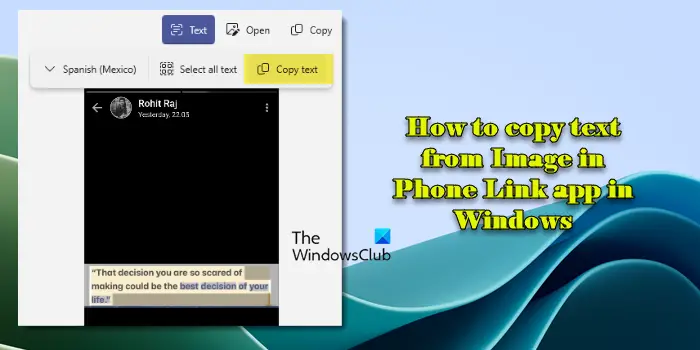
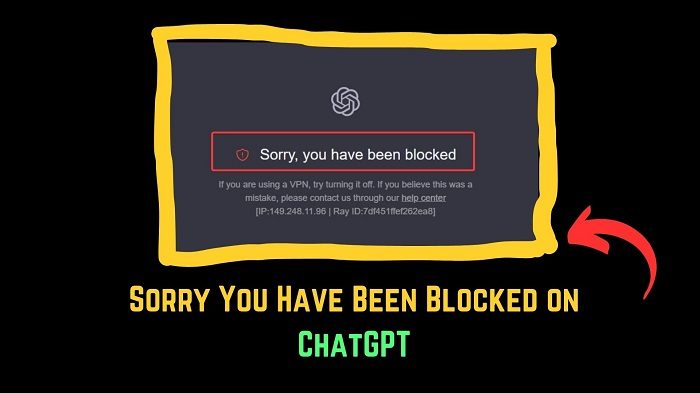
![Steamでのレトリエラーが多すぎます[修正]](https://rele.work/tech/hayato/wp-content/uploads/2025/03/Too-Many-Retries-error-on-Steam.png)